来源:小编 更新:2025-03-23 04:14:21
用手机看
你有没有发现,你的安卓手机里藏着一个个小小的秘密仓库?没错,那就是它的文件系统!今天,就让我带你一起揭开这个神秘的面纱,看看安卓手机的文件系统到底是个啥样子。
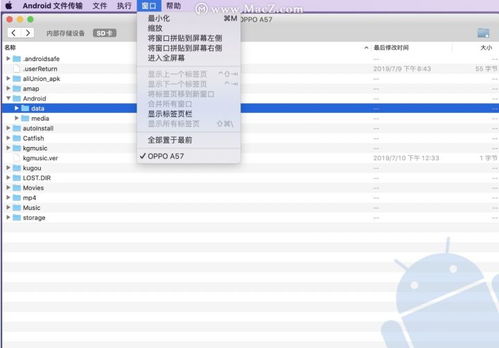
想象你的手机就像一个庞大的图书馆,而文件系统就是这座图书馆的“大脑”。它负责管理所有的书籍(也就是文件和文件夹),让你能够轻松找到你想要的“书籍”。
在安卓的世界里,这个“大脑”采用的是基于Linux的文件系统。这就意味着,它和电脑上的文件系统有着异曲同工之妙。不过,别看它们长得差不多,安卓的文件系统还有一些特别的地方。
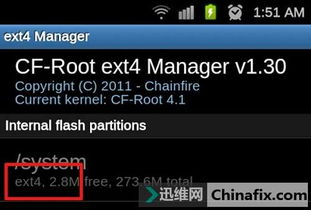
走进安卓的“图书馆”,你会发现这里分门别类,井井有条。下面,就让我带你逛逛这个“图书馆”的主要区域。
1. /mnt/sdcard 或 /sdcard:这是安卓手机中SD卡的文件夹路径。简单来说,这里就是你的手机“硬盘”,可以存放各种文件和文件夹。
2. /data/data:这里存放的是每个安装过应用的用户文件存储位置。比如,你的微信聊天记录、游戏进度等,都在这里。
3. /system/app:这里存放的是android手机rom中的系统应用存放地。如果你有Root权限,还可以在这里删除一些系统自带的应用。
4. /dev:这是Linux系统常规文件夹,里面的文件很多都是设备模拟的文件系统。一般用户无需理会。
5. /system/fonts:这里保存着系统的字体。如果你有Root权限,可以往里添加自己喜欢的字体。
6. /storage:手机存储设备。在这里,你可以找到sdcard0等存储卡。
7. /mnt:挂载点。在这里,你可以找到adcard0、udisk等挂载目录。
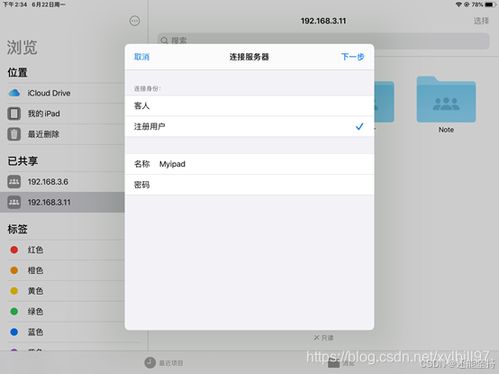
9. /system:Android系统文件。这里存放着系统的核心文件。
了解了安卓的文件系统结构,接下来,我们就来看看它是如何应用的。
1. 使用文件管理器创建文件:打开文件管理器应用程序,然后导航到你想要创建文件的目录。点击右上角的新建”按钮,在弹出的菜单中,选择文件”选项。输入文件的名称,并选择文件的类型(如文本文件、图片文件等)。点击确定”按钮,即可成功创建文件。
2. 使用应用程序创建文件:比如,如果你想创建一个文本文件,可以使用文本编辑器应用程序。打开应用程序后,点击右上角的新建”按钮,然后输入文件的内容,并保存文件。
3. 使用命令行创建文件:对于一些高级用户来说,他们可能更习惯使用命令行方式来创建文件。在安卓手机上,我们可以通过安装第三方的终端模拟器应用程序来实现这一目的。
1. 文件系统格式:安卓手机的文件系统常见的有Ext2、Ext3、Ext4等。其中,Ext2单个最大文件不能超过2GB,而Ext4最大支持16TB的文件。
2. 文件存储限制:有些安卓手机自带的存储器文件系统是Ext2,这就是为什么超过2GB大型文件不能存储进去的原因。不过,从安卓2.3以后,谷歌意识到了Ext2的一些不足,开始加入了Ext3和Ext4文件系统格式支持。
3. 文件系统安全:在使用文件系统时,要注意保护你的隐私和数据安全。不要随意删除系统文件,以免影响手机正常使用。
随着科技的不断发展,安卓的文件系统也在不断进化。未来,我们可以期待更加高效、安全的文件系统,让我们的手机更加智能、便捷。
安卓手机的文件系统就像一座神秘的图书馆,等待着我们去探索。希望这篇文章能让你对这个“图书馆”有了更深入的了解。下次,当你再次打开你的手机时,不妨试着去寻找那些隐藏在文件系统中的秘密吧!